
買了印表機不會安裝設定?!
照著以下步驟,輕鬆完成網路印表機設定!!
1.查看需安裝的印表機型號並至官方網站下載相對應之驅動程式
2.進行裝置設定(以下安裝步驟以SHARP(夏普) MX-4070N 為例子)
設定win 7的網路印表機方式:
點選『開始』功能表→『裝置和印表機』
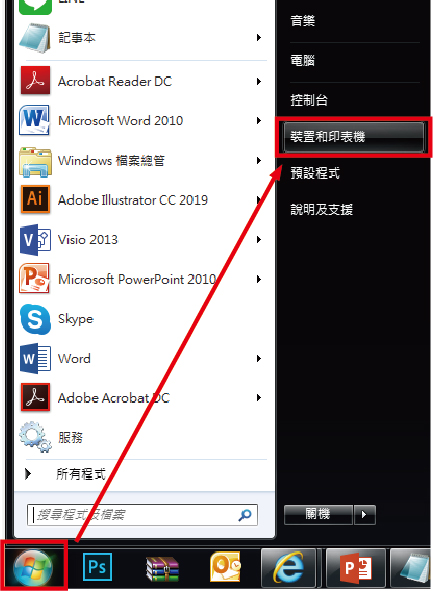
點選『新增印表機』
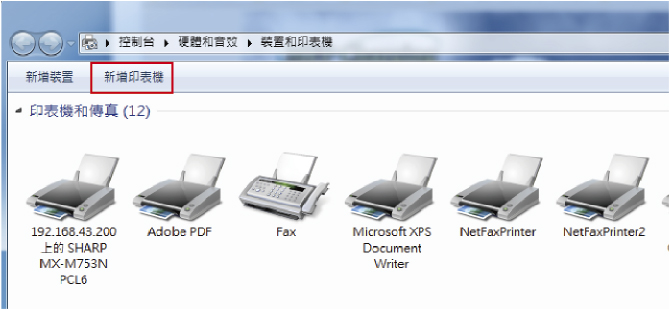
選擇『新增網路、無線或Bluetooth印表機』之後按『下一步』
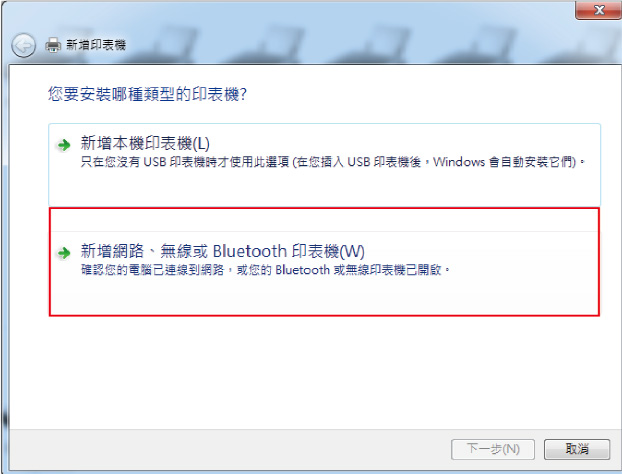
讓電腦自動搜尋『可用的印表機…. 』
名稱『MX-4070N』之後按『下一步』
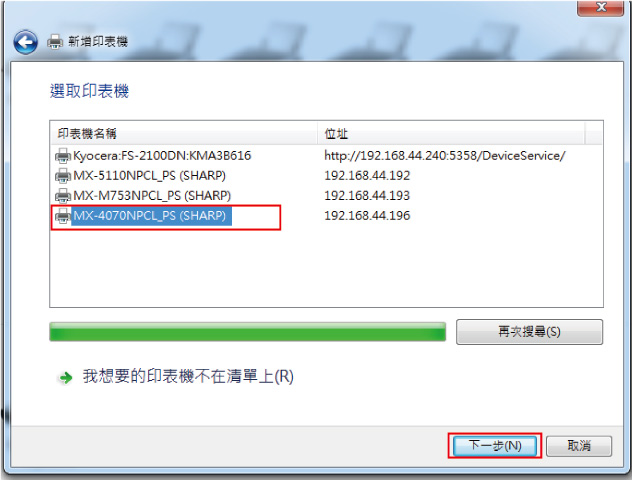
電腦偵測到後,就完成安裝了
最後把印表機設定為預設印表機,選擇印表機 → 點選滑鼠右鍵 → 設定成預設的印表機,
設定完成後,印表機上會有一個打勾勾的綠色圓球,在列印文件時更加便利!
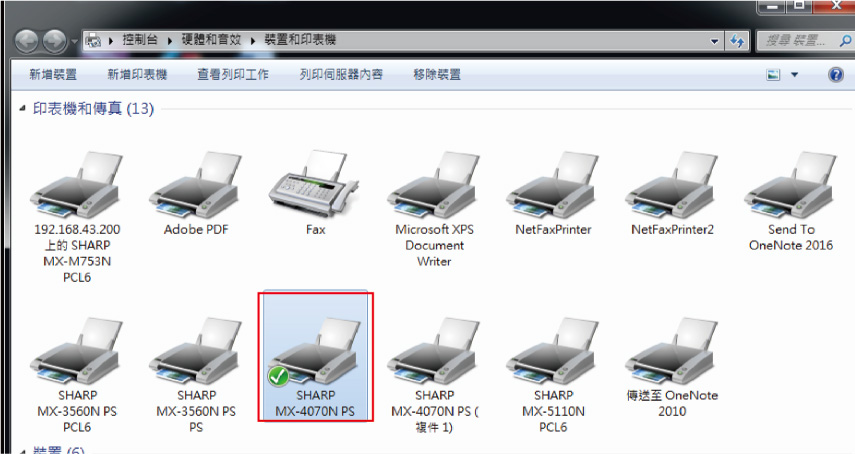
windows 10 新增印表機跟windows 7 的步驟一樣
只是畫面有些微不一樣(請觀看以下影片)